La cuestión de la El correo de voz del iPhone no funciona se ha convertido en una preocupación importante para numerosos usuarios de iOS, interrumpiendo la experiencia que promete. Como cualquier dispositivo sofisticado, los iPhones pueden encontrar baches en el camino, causando contratiempos en el manejo fluido de los mensajes de voz. Si ha estado lidiando con este problema, tiene suerte: este artículo está aquí para ayudarlo a solucionar el problema. Desglosaremos las posibles causas y proporcionaremos soluciones simples para que su correo de voz vuelva a funcionar.
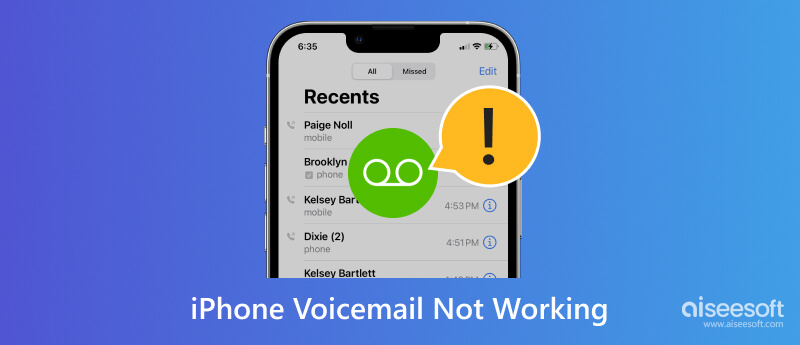
En términos generales, Mensaje de voz es un servicio de telecomunicaciones que ayuda a la persona que llama a dejar un mensaje grabado para una persona cuando el otro extremo no puede contestar la llamada telefónica. Cuando una llamada no se responde o está ocupada, la persona que llama puede dejar un mensaje de voz almacenado en el sistema de correo de voz. A través de él, el destinatario puede escuchar el mensaje accediendo al buzón de correo de voz, generalmente marcando el número o usando una aplicación de correo de voz.
Además, el correo de voz allana el camino para que las personas reciban y administren mensajes cuando no pueden atender llamadas, como cuando el teléfono está apagado, fuera de cobertura u ocupado con otras tareas. De hecho, es una forma conveniente de comunicar información o dejar un mensaje sin necesidad de un contacto inmediato. Su sistema a menudo permite a los usuarios personalizar los saludos, administrar los mensajes guardados y realizar la flexibilidad de comunicación mejorada requerida.
Asimismo, correo de voz del iPhone es una función agregada en los dispositivos iOS que permite a las personas que llaman dejar un mensaje grabado para el otro extremo cuando no se responde. En lugar de llamarlos sin parar, puedes dejar mensajes guardados en un buzón de voz como el tradicional de teléfonos fijos y móviles. Como puede ver, es una herramienta de comunicación indispensable que mejora la usabilidad general de dicho dispositivo.
¿Tus mensajes de voz no aparecen en tu iPhone? ¡De hecho, eso es un problema! Saber cuál es el problema principal puede ayudarlo a determinar la mejor solución para solucionarlo. Conozca las diez razones comunes por las que el correo de voz en su iPhone no funciona según lo previsto.
El buzón de correo de voz tiene una capacidad limitada, lo que significa que no se pueden recibir nuevos mensajes si está completo. Debe eliminar algunos correos de voz antiguos para crear espacio para que ingresen los más nuevos.
De hecho, cada vez que desee llamar, necesita una conexión de red estable y el correo de voz la necesita. Si su iPhone está fuera del área de cobertura o tiene una red débil, es posible que no esté recibiendo mensajes de voz en su iPhone.
La configuración incorrecta del correo de voz es uno de los problemas imperceptibles para muchos usuarios. El uso de un número de desvío de llamadas o una contraseña de correo de voz incorrectos puede provocar anomalías en el correo de voz. Verificar la configuración es esencial.
A veces, los operadores pueden experimentar fallas técnicas o mantenimiento que afecta los servicios; por eso, no puede recibir correo de voz en su iOS.
Cuando el desvío de llamadas está habilitado, las llamadas entrantes pueden redirigirse antes de llegar al correo de voz. Desactivar esta función puede ayudar a que sus llamadas vayan al correo de voz.
El correo de voz visual puede encontrar errores como una sincronización fallida con el servidor central. Reconfigurarlo o restablecerlo puede resolver el problema que encuentra.
¿Por qué mi buzón de voz no funciona? Si su versión de iOS necesita ser actualizada, puede resultar en problemas de compatibilidad con el servicio de correo de voz. La actualización regular de su software puede hacer que el correo de voz funcione sin problemas.
La configuración de red encuentra algunos problemas relacionados con la red, lo que también afecta el correo de voz. Restablecer la configuración de red a los valores predeterminados puede ayudarlo a restaurar la configuración de red.
Los problemas de facturación o relacionados con la cuenta con el operador pueden interrumpir los servicios de correo de voz. Es esencial ponerse en contacto con el proveedor de servicios para verificar su estado.
La configuración incorrecta del dispositivo, como No molestar o el modo Avión, puede evitar que alguien notifique o reciba una notificación de correo de voz. Dado que eso está activado, el correo de voz no se mostrará en el iPhone.
¿Por qué no aparecen mis mensajes de voz? Hemos enumerado diez problemas comunes por los que se encuentra con este problema y ahora los resolveremos. Aprenda diez soluciones que puede hacer para solucionar el problema rápidamente.
Es importante asegurarse de tener una conexión fuerte y estable con su celular o WiFi porque el correo de voz requiere una conexión activa para funcionar correctamente.
Una simple actualización de su sistema iOS y la conexión pueden resolver el problema. Simplemente puede mantener presionados los botones de inicio y dormir / despertar en el costado o en la parte superior de su iOS para reiniciar; esto solo funciona en modelos más antiguos. Con la última, deberá mantener presionado el botón lateral y bajar el volumen hasta que aparezca un control deslizante de apagado y abrirlo; deberá mantener presionado el botón lateral hasta que aparezca el logotipo de Apple.
Actualizar la configuración del operador puede mejorar las funciones relacionadas con la red, incluido el correo de voz. Para buscar actualizaciones, vaya a Configuración, toque General y seleccione Acerca de. Si hay disponibles, instale la última actualización en su dispositivo.
Si su correo de voz está lleno, no podrá recibir ningún correo de voz más nuevo, por lo que debe limpiarlo. Para hacerlo, abra la aplicación Teléfono y vaya al Correo de voz en la esquina inferior derecha. Busque el correo de voz que desea eliminar, tóquelo una vez para ver las opciones abiertas y toque eliminar para eliminarlo.
Deberá restablecer la contraseña si hay un problema de autenticación, razón por la cual el correo de voz de Apple no funciona. Al hacerlo, deberá ponerse en contacto con el servicio de atención al cliente de su operador para que lo ayuden.
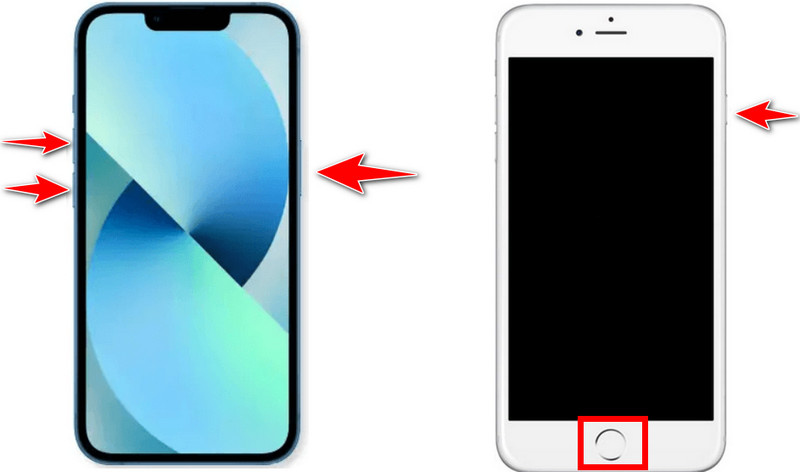
El correo de voz visual es una forma interactiva y fácil de usar para administrar los mensajes de correo de voz; sin embargo, si lo configura incorrectamente, las funciones no funcionarán como se esperaba en su iPhone. Para reconfigurar su configuración, deberá abrir Configuración, seleccionar Teléfono y tocar Correo de voz. Debajo, elija Visual Voicemail y elija Restablecer contraseña de Visual Voicemail o Restablecer configuración de correo de voz, según la versión que tenga.
Deshabilitar el desvío de llamadas, No molestar y el modo Avión puede resolver que el correo de voz del iPhone 15 no funcione. No se necesita experiencia técnica para desactivar estos modos, así que si está interesado, lea los pasos a continuación.
Deshabilitar el reenvío de llamadas:
Debe ir a la aplicación Configuración para desactivar el desvío de llamadas. Desplácese hacia abajo hasta que encuentre el teléfono y púlselo. Dentro de él, toque Desvío de llamadas y asegúrese de que esté desactivado.
Deshabilitar el modo No molestar:
Abra el Centro de control deslizando hacia abajo desde la esquina superior derecha si está usando un iPhone X o posterior o deslizando hacia arriba desde la parte inferior si está usando un iPhone 8 o anterior. Asegúrese de que la luna creciente no esté resaltada, lo que indica que está apagada, pero si está resaltada, puede tocarla para apagarla. De otra forma, puede ir a Configuración y encontrar No molestar en la lista, luego desactivarlo.
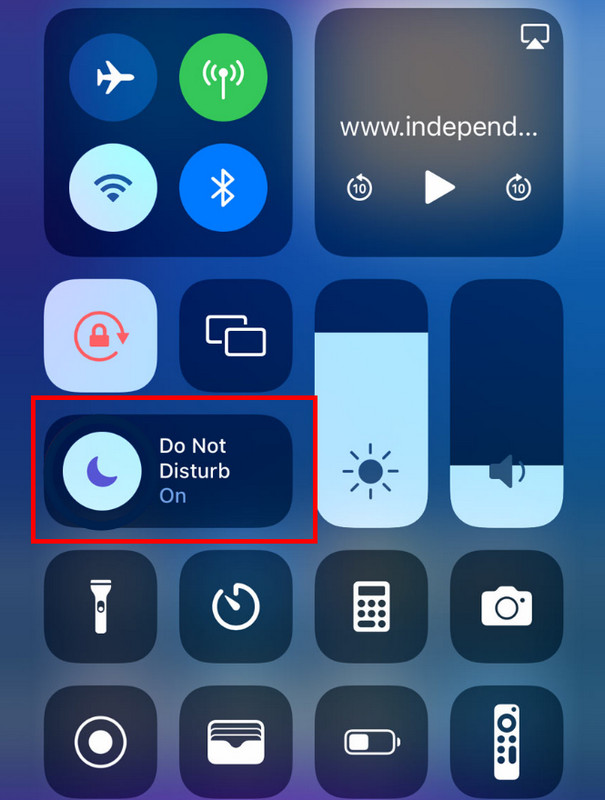
Vaya al Centro de control y toque el botón Avión para apagarlo si está resaltado. Otra forma de apagarlo es ir a la aplicación Configuración, Modo avión, y desactivarlo.
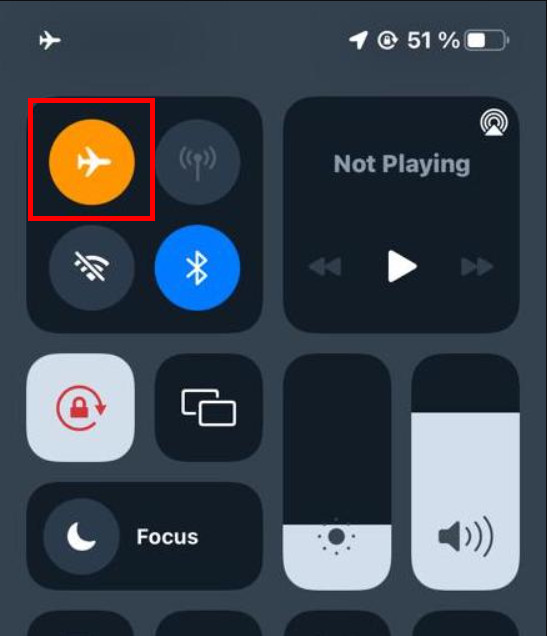
Si la versión de su iOS está desactualizada, experimentará problemas técnicos y errores en el sistema, lo que puede ser la razón principal por la que los mensajes de voz no aparecen en su iPhone. Verifique la última versión que puede descargar en la aplicación Configuración y, si hay alguna, instale la última versión de iOS en su dispositivo.
Cuando un número de teléfono aparece en los números bloqueados, seguramente no podrá recibir ninguna llamada de su parte, ni siquiera un correo de voz. Para desbloquear un dispositivo, vaya a la aplicación Configuración, seleccione Teléfono, vaya a la Sección de llamadas, luego busque los Contactos bloqueados y tóquelo. En su interior, encontrará todos los números que bloqueó y, para desbloquearlos, toque Editar. Toque el botón rojo menos junto al número y toque Desbloquear.
Recuperación del sistema iOS de Aiseesoft es la mejor aplicación para encontrar múltiples problemas de iOS, como sin servicio, iPhone deshabilitado, problemas de pantalla, problemas de modo iOS y muchos más. En comparación con otras aplicaciones, esta es mucho más fácil de usar para las manos nuevas y soluciona de manera efectiva los problemas que pueden ser la razón por la cual el correo de voz no funciona en el iPhone. Aprenda a restablecer su iOS a los valores predeterminados siguiendo los pasos indicados.
100% Seguro. Sin anuncios.
100% Seguro. Sin anuncios.
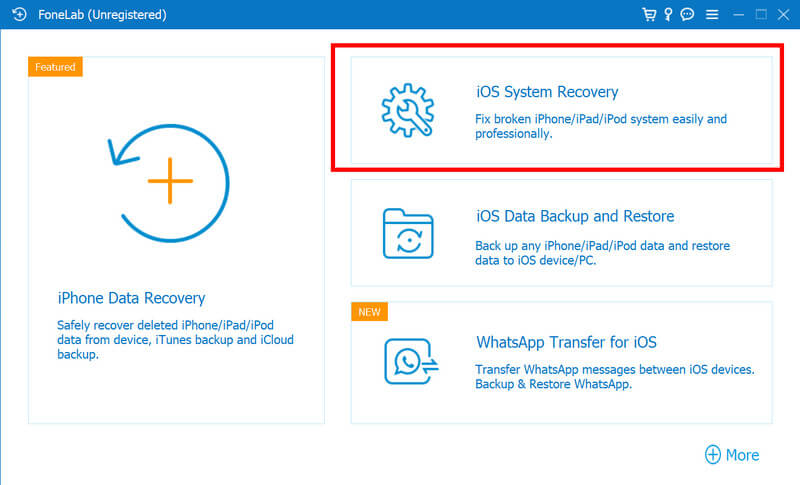
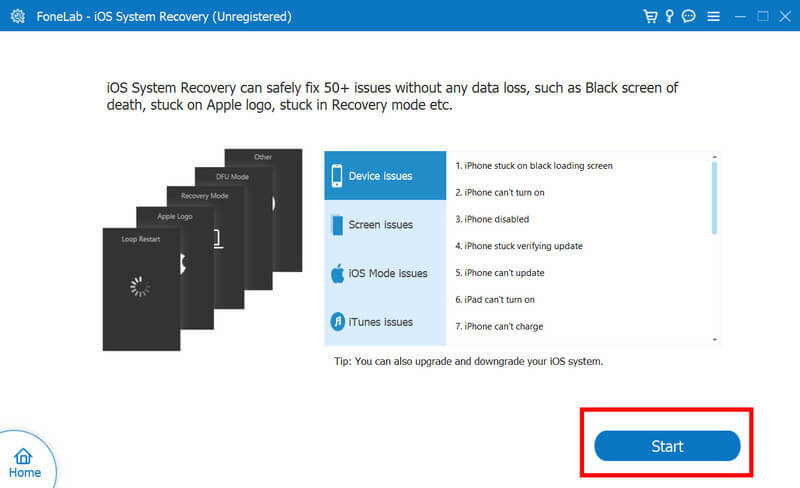
¿Cómo activo mi buzón de voz en mi iPhone?
Para activar el correo de voz en su iPhone, debe abrir la aplicación Teléfono. Debajo de las pestañas a continuación, haga clic en Correo de voz y, dado que es la primera vez que lo hace, toque Configurar ahora. Ingrese una contraseña de correo de voz; requiere y sigue el proceso de configuración. Cuando haya terminado, haga clic en Guardar para activar el correo de voz en su iPhone.
¿Por qué mi iPhone ha dejado de ir al buzón de voz?
Cuando el iPhone dejó de transferir el correo de voz, el problema podría ser su sistema iOS, el problema del operador, la configuración incorrecta del correo de voz y muchos más que ya hemos mencionado aquí.
¿Se configura automáticamente el correo de voz en el iPhone?
No, los correos de voz no se configuran automáticamente, lo que significa que primero deberá configurarlo para poder recibir correos de voz de otras personas.
¿En qué formato de audio se guarda Voicemail en iPhone?
El correo de voz del iPhone se guarda en formato de archivo M4A, que es mejor que MP3 en algunas áreas. Sin embargo, M4A no es tan compatible como MP3, por lo que es posible que necesite un Conversor de M4A a MP3 si desea transferir el correo de voz del iPhone a Android u otros productos que no sean de Apple y hacerlo reproducible.
¿Cómo restablecer la contraseña del correo de voz en tu iPhone?
Restablecer la contraseña que configuró en el correo de voz es relativamente fácil, especialmente si sabe cómo hacerlo de forma predeterminada o con una aplicación de terceros. Puedes aprender cómo restablecer la contraseña de su correo de voz en tu iPhone cuando lo olvides.
Conclusión
¿Por qué mi correo de voz no funciona en mi iPhone?? Conocer la razón principal puede ayudarlo a resolver el problema con la solución adecuada. Pero si necesita restablecer iOS a la configuración predeterminada, use Aiseesof iOS System Recovery. Esperamos que este artículo le brinde toda la información que necesita y amablemente califíquenos con cinco estrellas.
Correo de voz del iPhone
1. Arreglar el correo de voz no se eliminará2. Arreglar el correo de voz del iPhone que no funciona3. Arreglar el correo de voz no se eliminará4. Recuperar correo de voz eliminado en iPhone
Repare su sistema iOS a la normalidad en varios problemas, como estar atascado en modo DFU, modo de recuperación, modo de auriculares, logotipo de Apple, etc. a la normalidad sin pérdida de datos.
100% Seguro. Sin anuncios.
100% Seguro. Sin anuncios.
¡Felicitaciones!
Te has suscrito con éxito a nuestro boletín informativo. El exclusivo hasta un 40 % para los suscriptores es AISEFOKS ¡Ahora puedes copiarlo y usarlo para disfrutar de más beneficios!
¡Copiado exitosamente!